Win11怎么彻底关闭uac?Win11彻底关闭uac办法?
来源:game773整合
作者:
时间:2024-03-14 14:32
小编:773游戏
UAC也称用户账户控制,在安装应用,或修改系统设置的时候,会弹出提示,旨在帮助用户阻止恶意程序损坏系统。由于经常弹出提示框,因此有些使用Win11系统的用户想关闭uac,这篇文章是电脑给大家讲解的Win11关闭uac方法。

用户帐户控制(User Account Control,简写作UAC)是微软公司在其Windows Vista及更高版本操作系统中采用的一种控制机制。其原理是通知用户是否对应用程序使用硬盘驱动器和系统文件授权,以达到帮助阻止恶意程序(有时也称为“恶意软件”)损坏系统的效果。
Win11彻底关闭uac方法:
1、首先,点击任务栏上的开始图标(按Win键),或搜索图标(按Win+S组合键);

2、打开后,点击顶部的在此键入以搜索;
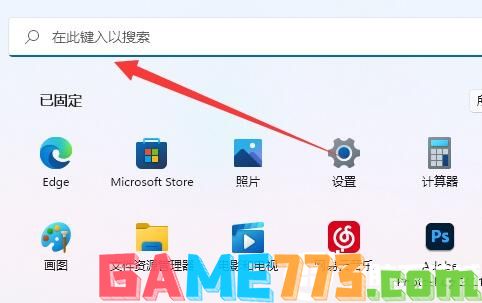
3、然后,在其中输入uac,并点击打开系统给出的最佳匹配更改用户账户控制设置控制面板;
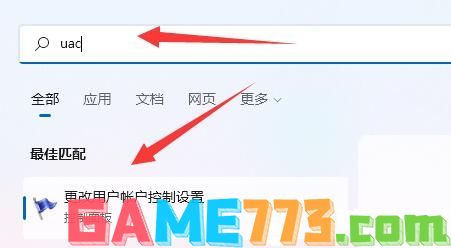
4、打开后,将左边的滑块拉到最底部从不通知;
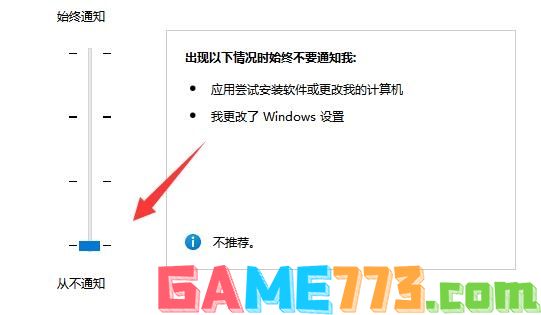
5、最后,点击右下角确定,即可关闭uac;
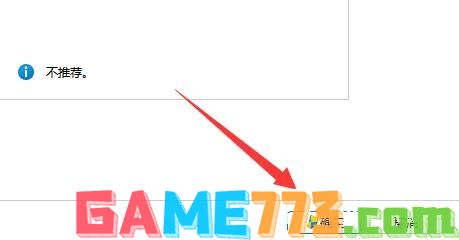
上文是Win11怎么彻底关闭uac?Win11彻底关闭uac方法?的全部内容了,文章的版权归原作者所有,如有侵犯您的权利,请及时联系本站删除,更多uac怎么关闭?相关资讯,请关注收藏773游戏网。
下一篇:最后一页














